- 系统
- 教程
- 软件
- 安卓
时间:2020-06-12 来源:u小马 访问:次
Win10系统如何关闭BIOS界面中安全启动?有些Win10电脑在遇到系统故障时,开机会自动进入BIOS安全启动,需要我们设置一些操作解决问题,可是有很多用户在遇到Win10系统进行BIOS安全启动时,都不知道怎么关闭,今天在这里小编向大家介绍一下Win10系统关闭BIOS界面安全启动的具体方法,希望大家会喜欢。
Win10系统关闭BIOS界面安全启动的方法:
1、重启电脑,按住dEL或F2键进入到Bios,选择security选项,找到secure Boot。
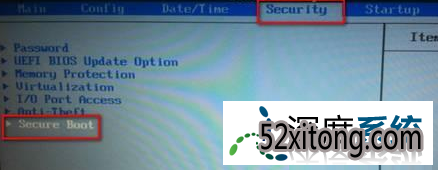
2、win10怎么关闭Bios界面的安全启动?关闭UEFi安全启动,修改secure Boot 为disabled。
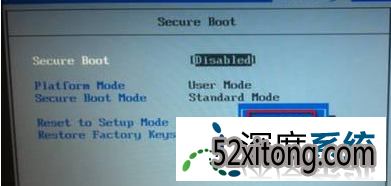
这样设置完成之后就能够将系统的安全启动进行关闭的操作,还需要将UEFi启动模式进行关闭,如果用户不知道win10怎么关闭Bios界面的安全启动,需要进行电脑的Bios界面的打开进行相关的设置,希望能够对用户有所帮助。
以上介绍的内容就是关于Win10系统关闭BIOS界面安全启动的具体方法,不知道大家学会了没有,如果你也遇到了这样的问题的话可以按照小编的方法自己尝试一下,希望可以帮助大家解决问题,谢谢!!!想要了解更多的Windows10技巧请关注Win10镜像官网~~~~





